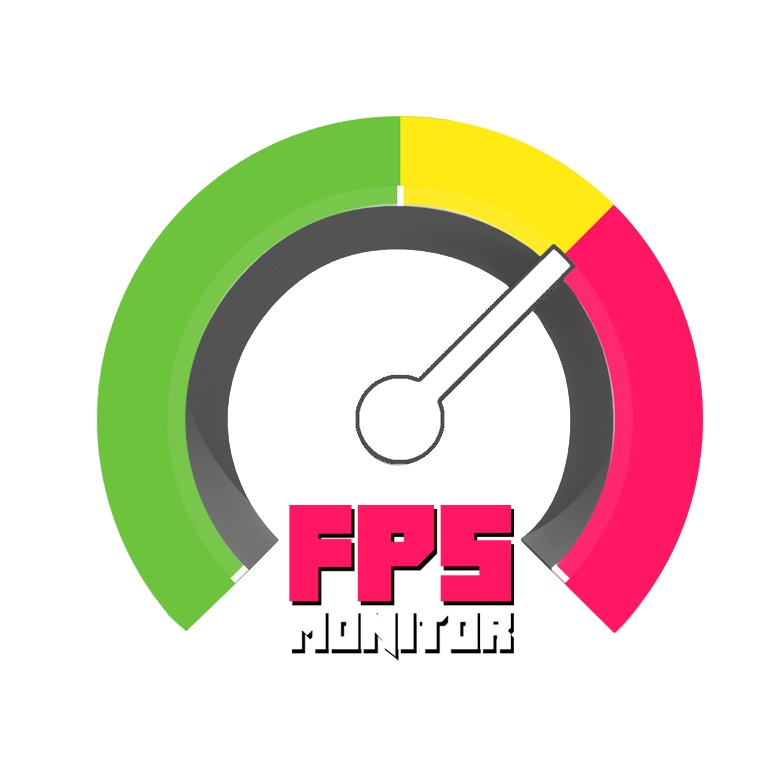Обзор и тестирование программы для мониторинга ресурсов вашего ПК FPS Monitor
Данный обзор основан на устаревшей версии программы, поэтому не отражает некоторый функционал актуальных версий. Как только будет готов обновлённый материал, данные будут добавлены. Актуальный функционал и сцены отображения можно узнать в официальной группе в соц. сети ВКонтакте: https://vk.com/fpsmonitor
Многие из вас часто интересуются или когда-либо интересовались вопросом — а как же можно узнать количество кадров в секунду в игре, а также, к примеру, температуру видеокарты или тактовую частоту процессора и всё это не выходя на рабочий стол?
Сейчас в мире существует несколько специальных программ для вывода этой и другой информации на экран поверх игры. Но подобная функция является лишь дополнением к основному функционалу, который (чаще всего) заключается в настройке видеокарты.
Сегодня мы рассмотрим детище отечественного разработчика, которое предназначено именно для мониторинга ресурсов. Не для разгона, не для управления вентилятором. А именно для мониторинга.
Почему FPS Monitor должен быть интересен? Причин достаточно много и в данном материале мы расскажем вам о всех достоинствах этой программы.
Для начала обратимся к официальному сайту и предоставим основную информацию с него.
Итак, что же умеет FPS Monitor на момент релиза?
- Работать в играх и программах (например Photoshop/3Ds итд).
- Показывать текущий FPS, минимальный, средний, максимальный, а так-же время генерации каждого кадра.
- Показывать разрешение и версию рендера (Direct X/OpenGL).
- Показывать нагрузку, температуру, частоту работы GPU и памяти, а так же скорость вращения вентиляторов вашей видеокарты.
- Показывать среднюю загрузку CPU, а так же выводить информацию о частоте работы каждого виртуального и физического ядра.
- Показывать загрузку оперативной памяти и файла подкачки.
- Показывать свободное место и скорость чтения/записи ваших HDD/SSD любых других дисков включая Flash и сетевые.\
- Показывать входящий и исходящий сетевой траффик.
- Вести логи и записывать в файл изменения параметров системы.
- Оповещать о критических значениях всех важных параметров (если у вас к примеру перегревается видеокарта, проседает FPS или встал кулер) — вы это не пропустите.
- Как угодно настраивать интерфейс — добавлять и удалять сенсоры, устанавливать границы предельных значений, менять цвета, размеры, шрифты, выравнивание, размер и положение любых выводимых параметров.
- Выводить сенсоры только в тех приложениях в которых вы хотите.
- Корректно работать в DirectX 9, 10, 11, 12, OpenGL.
- Корректно работать и автоматически масштабировать оверлеи на любых разрешениях.
- Настраивать интерфейс еще до входа в игру просто загрузив скриншот.
- Переключаться между несколькими готовыми пресетами настроек и создавать их самостоятельно.
- Делать скриншоты.
- Работать с «горячими клавишами» для всех основных функций.
- Сворачивание программы в трей.
- Практически не нагружать систему (в среднем от 0.1 до 0,5% CPU) во время работы.
В ближайшее время появится множество дополнительных функций, например наглядные графики производительности в реальном времени, работа в фоновом режиме со срабатыванием только при достижении предельных значений (перегрев, остановка кулера, критическое падение FPS итд), комплексная статистическая оценка вашего ПК, еще больше сенсоров и многое другое.
Теперь, чтобы наглядно продемонстрировать озвученные возможности, представляем вам официальное видео от Михаила, который в игровом сообществе более известен как R7GE (Рэйдж). В видео всё подробно рассказано и продемонстрировано.
Ну а теперь мы сами проверим программу в деле. Скачать и установить программу проблем не вызывает вовсе. Ссылка на скачивание актуальной версии программы доступна на главной странице официального сайта — https://fpsmon.com/.
Главное окно программы выглядит таким образом. По умолчанию, загружен стандартный профиль настроек, который вы можете видеть в левой части экрана на скриншоте.
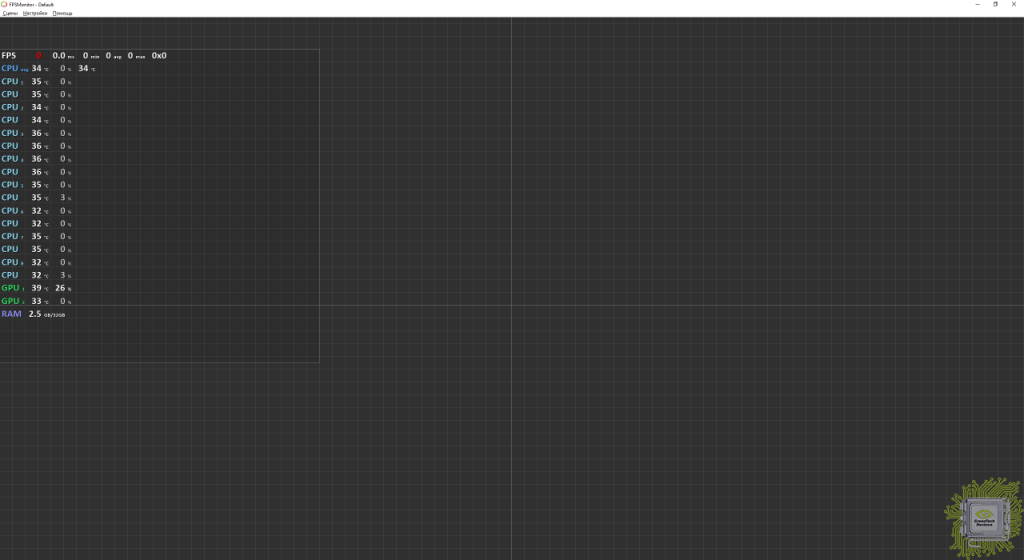
Перемещать оверлеи можно в пределах всего экрана — всё зависит от вас.
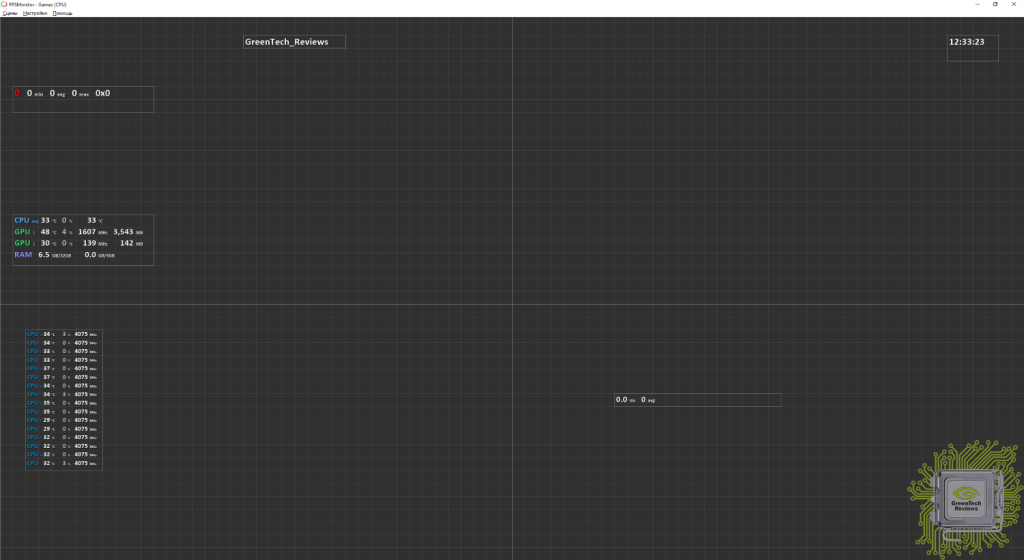
Программа обладает некоторыми основными настройками, которые упростят вам создание своего профиля, а также запускать себя вместе с Windows.
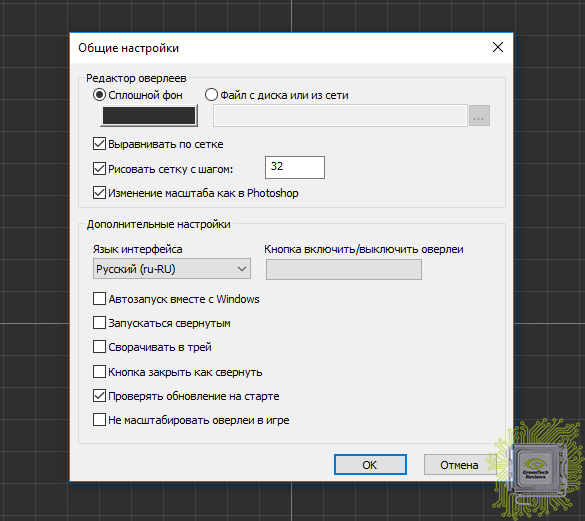
Если вы хотите создать несколько профилей для разных игр, то фон можно заменить на скриншот из этой самой игры, чтобы правильно разместить данные мониторинга и они не закрывали те или иные элементы интерфейса.

К сценам мы вернёмся немного позже, а пока изучим меню настроек.
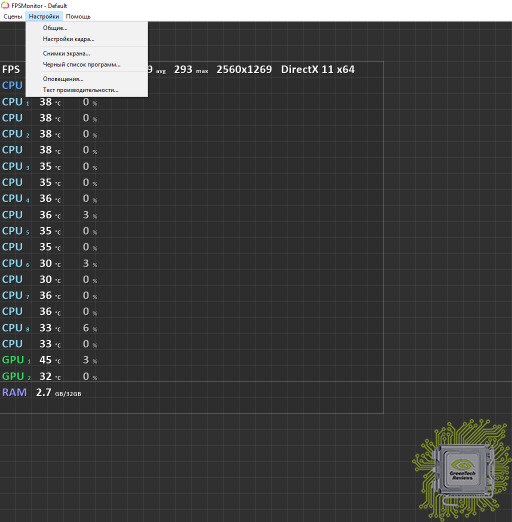
Из чрезвычайно полезных функций реализована возможность оповещений. FPS Monitor изменит цвет шрифта в оверлее, если устройство демонстрирует недопустимые (для вас или автоматически) температуры или другие показатели процессора и видеокарты.
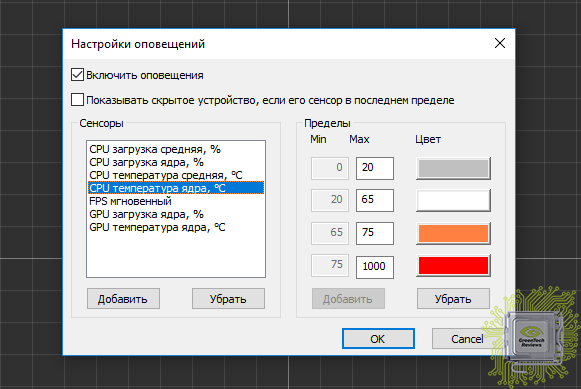
FPS Monitor может не только показывать данные в реальном времени поверх игры, но и собирать статистику за определенный промежуток времени и записывать ее в файл для дальнейшего анализа.
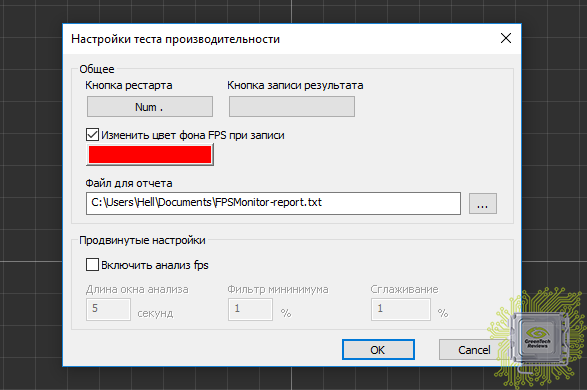
Пример содержимого файла за несколько отрезков времени:
Timestamp, FPSmin, FPSavg, FPSmax, sFPSmin, sFPSavg, sFPSmax 11:09:53, 60, 60, 61, 0, 0, 0 11:10:54, 56, 60, 61, 0, 0, 0 11:11:16, 33, 59, 61, 0, 0, 0 11:18:42, 48, 60, 61, 0, 0, 0 11:21:23, 60, 60, 60, 0, 0, 0 11:25:02, 78, 85, 96, 0, 0, 0
И теперь вернёмся к сценам. Именно здесь и производится настройка внешнего вида вашего оверлея.
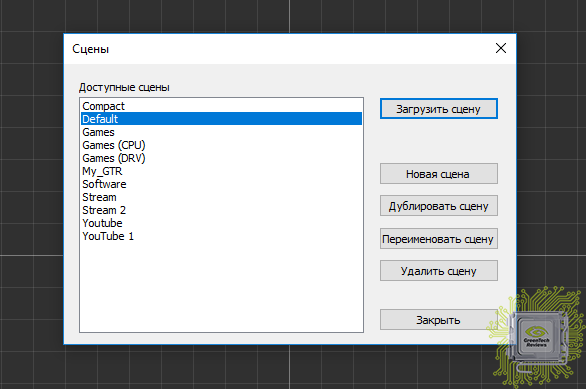
Можно не только редактировать уже существующие профили настроек, но и создавать новые.
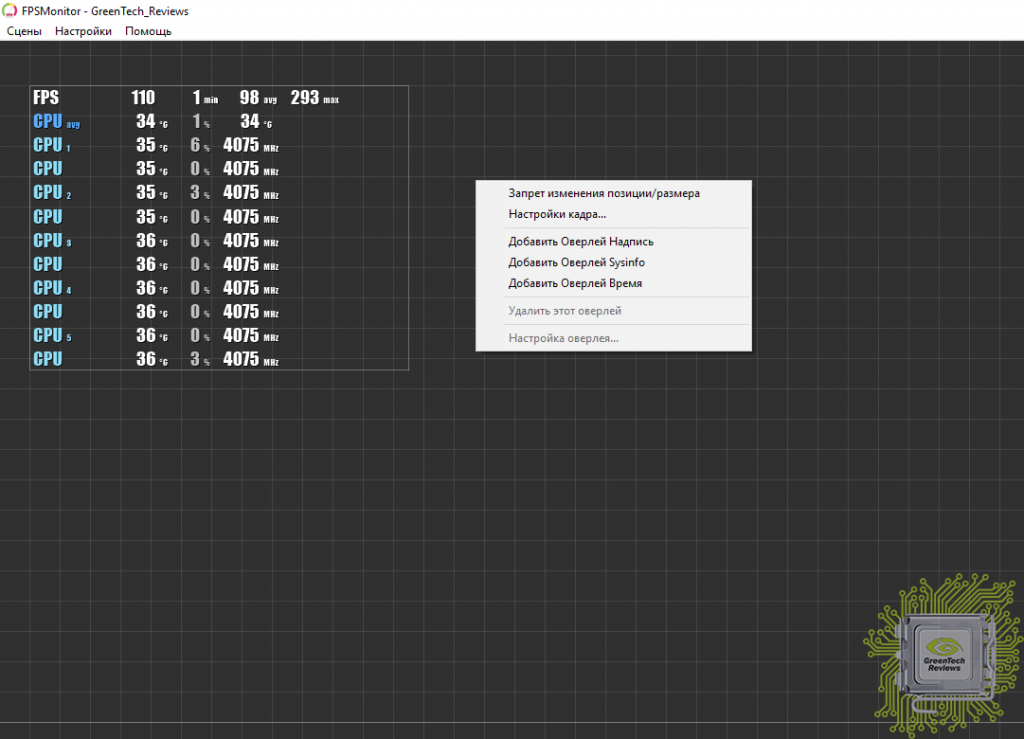
Вы можете выбрать шрифт, размеры, стили, цвета, варианты отрисовки значений сенсоров. Конечно же, можно включить или выключить любой сенсор. Другими словами, вы сможете максимально настроить оверлей под себя, чтобы он радовал глаз и совсем не мешал.
Не хотите держать все данные в одном месте? Не проблема — просто добавьте еще один или больше оверлеев и включите там только те сенсоры, которые вам нужны.
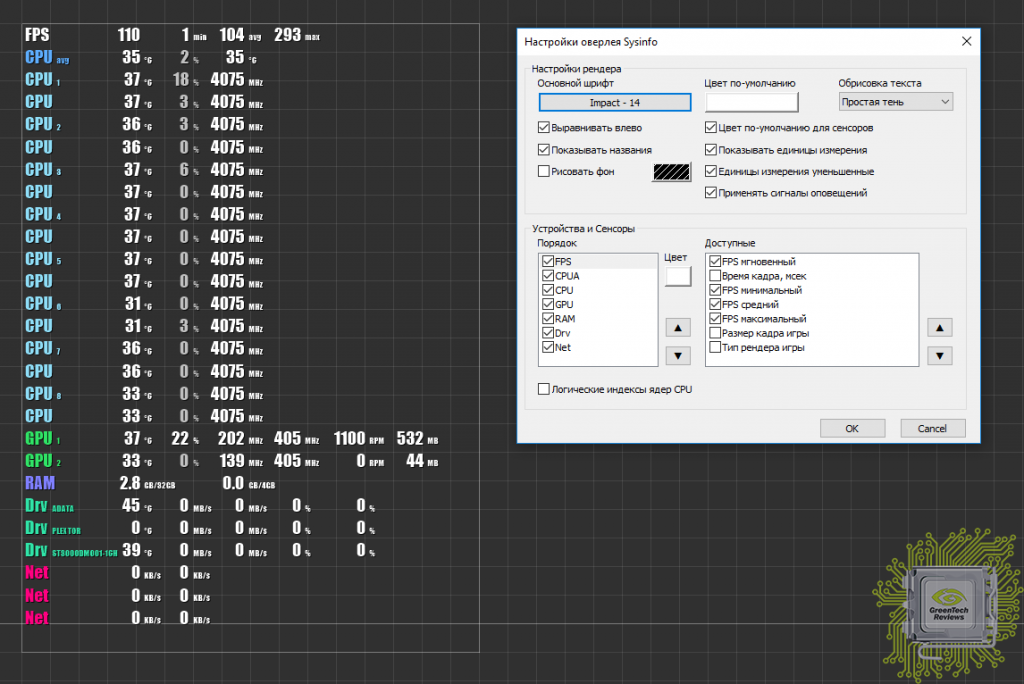
Скриншоты из игр ниже кликабельны и при их увеличении вы лучше сможете рассмотреть данные оверлея.
Для нас, к примеру, наиболее подходящим оказался такой вариант оверлея, который мы создали за несколько десятков секунд:
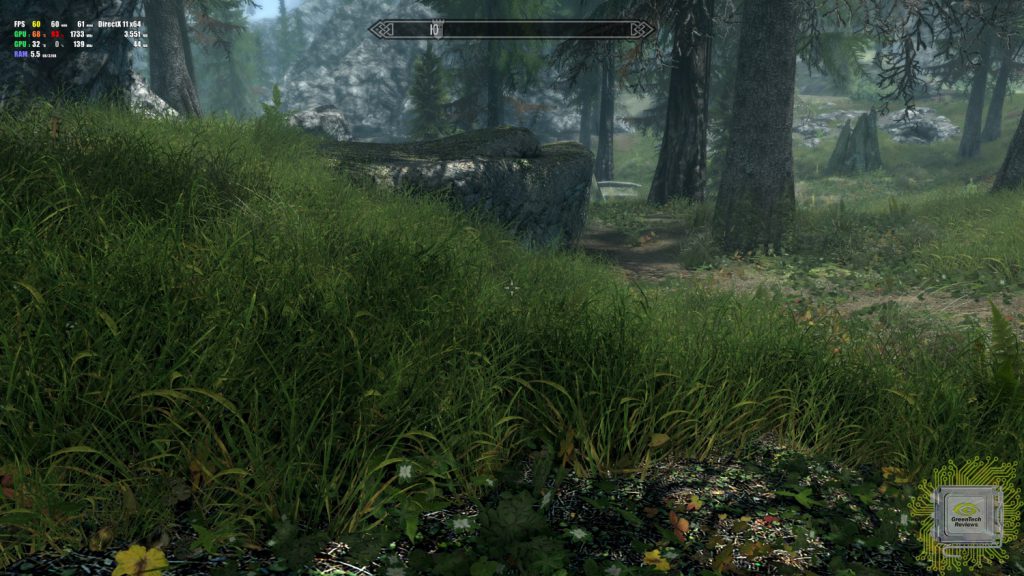
А вот пример предустановленного профиля, но с некоторыми корректировками:

И ещё такой вариант, который, правда, больше подходит для мониторинга ресурсов при работе тяжёлого программного обеспечения.
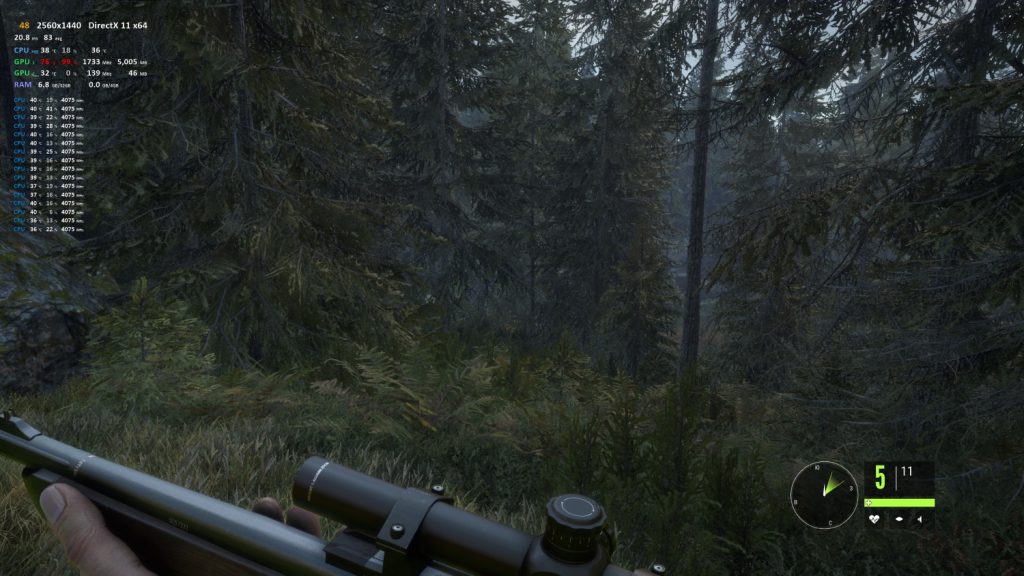
Что можно сказать по итогам работы с FPS Monitor?
Программа оставила исключительно положительные впечатления.
FPS Monitor может быть полезен как простым пользователям, которые хотят получить актуальную информацию о системе во время игры или работы, так и профессионалам и оверклокерам, которым также требуется сбор статистики и предупреждения о превышении тех или иных значений температур во время игры. Программа очень удобна в использовании — настройка оверлеев максимально проста и, в то же время, обладает большим количеством параметров, а наглядность изменений в процессе на высшем уровне, как и результат в самой игре.
Скачать FPS Monitor можно на официальном сайте https://fpsmon.com
Базовая версия — бесплатна, однако имеет ряд ограничений (например — не сохраняются настройки).
Платная версия (всего 399 рублей) позволит сохранять ваши настройки и пользоваться дополнительными функциями просто активировав программу в любое удобное время — ключ приходит на email автоматически в течении минуты.
Ключ не имеет срока годности и не ограничивает пользователя в количестве переустановок Windows. Так-же он не имеет жесткой привязки к железу, однако слишком частые активации ключа (например если вы раздадите его друзьям или опубликуете в общедоступном месте) приведет к его блокировке.
Приобретя программу вы получите не только полный функционал и возможность сохранять свои индивидуальные настройки, но и поддержите нас как разработчиков, простимулировав дальнейшее развитие самой удобной и простой в использовании программы мониторинга вашей системы.